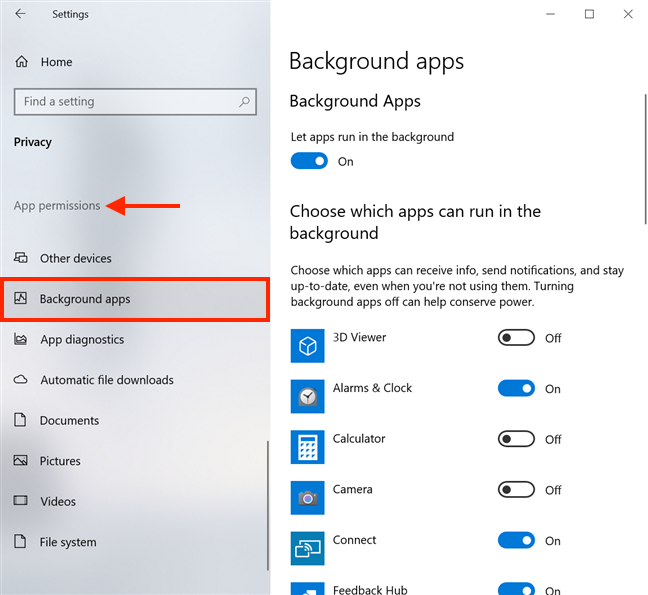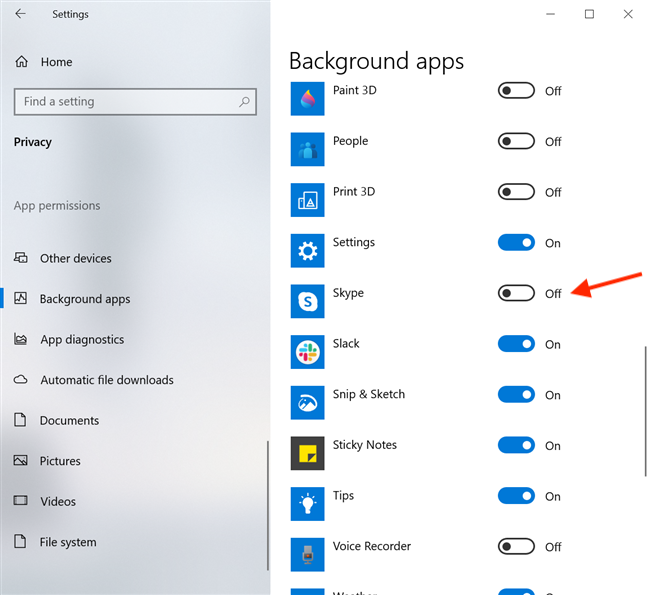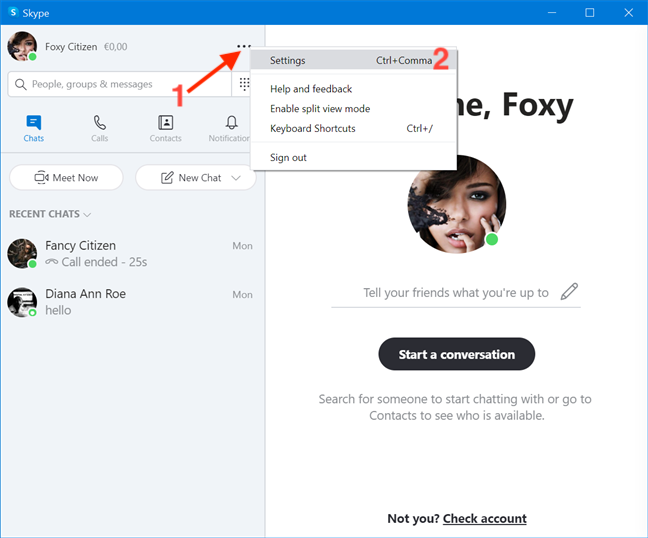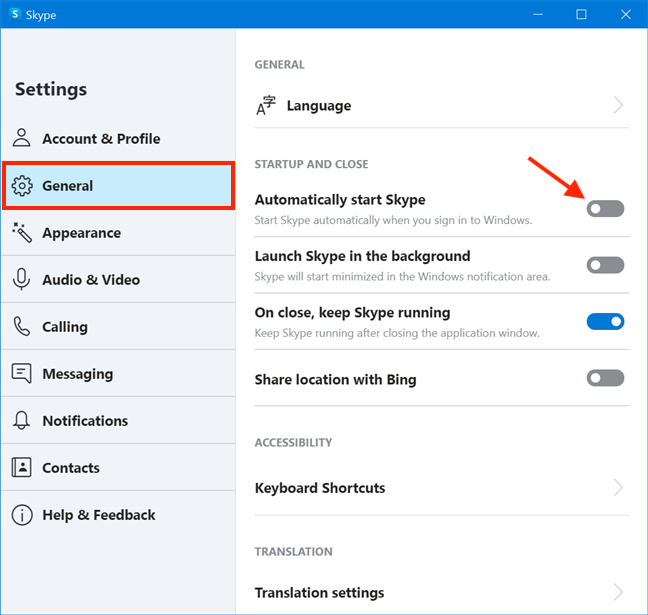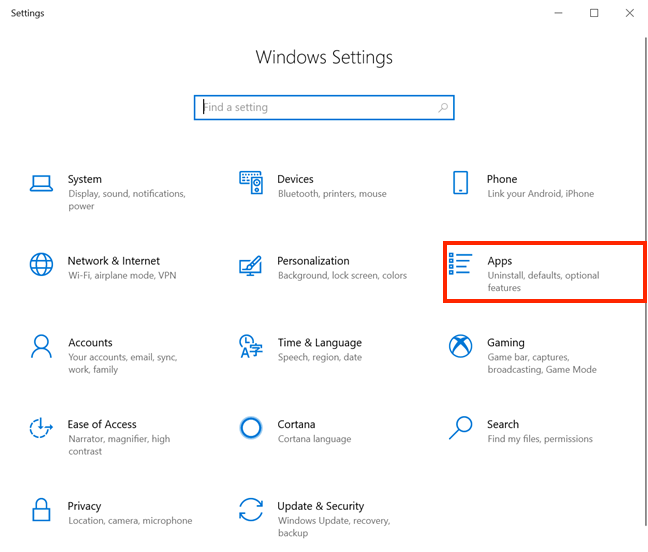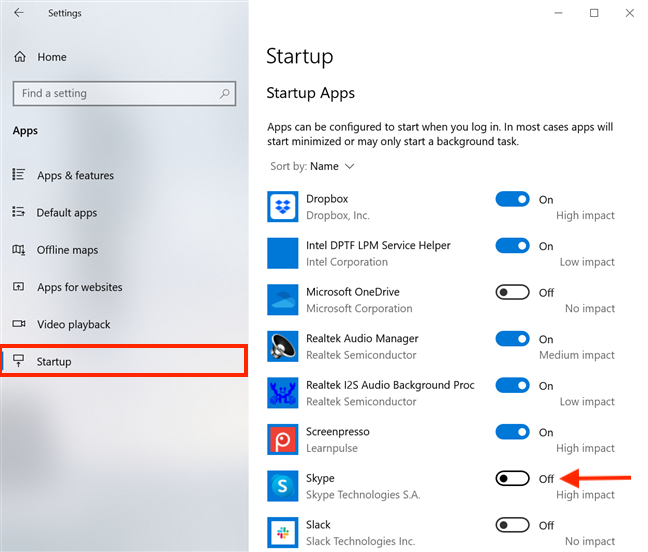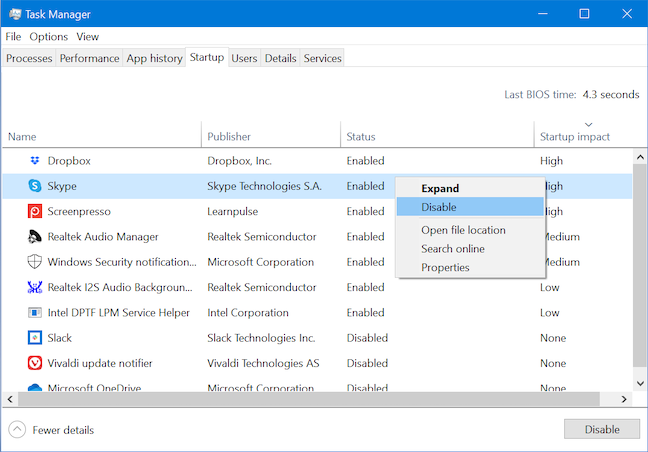هل تتساءل عن كيفية إيقاف Skype من بدء التشغيل تلقائيًا في نظام التشغيل Windows 10؟ سواء كنت تستخدم التطبيق الافتراضي لنظام التشغيل Windows 10 أو تطبيق Skype لسطح المكتب ، فمن السهل تعطيل Skype عند بدء التشغيل. إذا كنت تريد أن تقرر بنفسك وقت تشغيل Skype على جهاز الكمبيوتر أو الجهاز الذي يعمل بنظام Windows 10 ، فاقرأ هذا البرنامج التعليمي لمعرفة كيفية إيقاف Skype من بدء التشغيل تلقائيًا:
محتويات
- كيفية إيقاف تشغيل تطبيق Skype الافتراضي في نظام التشغيل Windows 10 تلقائيًا
- كيفية إيقاف تشغيل تطبيق Skype لسطح المكتب تلقائيًا في نظام التشغيل Windows 10 (3 طرق)
- لماذا تريد تعطيل Skype عند بدء التشغيل؟
هام: هناك إصداران من Skype يمكنك الحصول عليهما على جهاز كمبيوتر يعمل بنظام Windows 10: تطبيق Skype الذي يأتي مع Windows 10 وتطبيق Skype لسطح المكتب "الكلاسيكي". بشكل افتراضي ، يبدأ كلا التطبيقين تلقائيًا في نظام التشغيل Windows 10 ، لكن عملية تعطيلهما عند بدء التشغيل مختلفة تمامًا.
كيفية إيقاف تشغيل تطبيق Skype الافتراضي في نظام التشغيل Windows 10 تلقائيًا
يأتي تطبيق Skype في Windows 10 مثبتًا مسبقًا ، لذا فهو أكثر راحة في الاستخدام. ومع ذلك ، فإن الخطوات اللازمة لإيقاف تشغيل تطبيق Skype هذا تلقائيًا في نظام التشغيل Windows 10 ليست واضحة تمامًا. أولاً ، افتح تطبيق الإعدادات وانقر أو اضغط على الخصوصية .
الوصول إلى إعدادات الخصوصية
على الجانب الأيسر من نافذة الخصوصية ، قم بالتمرير لأسفل ، وضمن أذونات التطبيق ، يمكنك العثور على علامة تبويب تطبيقات الخلفية مخفية باتجاه الأسفل. انقر أو اضغط عليها.
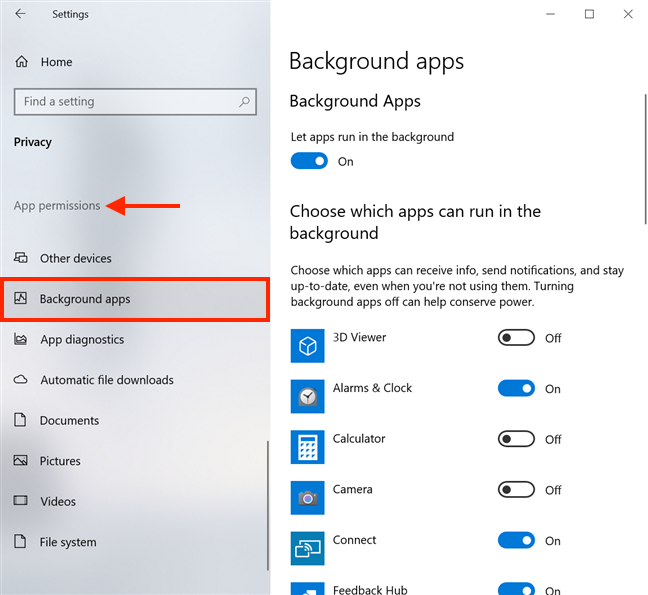
قم بالتمرير على الجانب الأيسر من النافذة واضغط على تطبيقات الخلفية
تعمل التطبيقات المعروضة على الجانب الأيمن من النافذة في الخلفية ، حتى عندما لا تستخدمها.
نظرًا لأن التطبيقات مدرجة أبجديًا ، قم بالتمرير لأسفل وانقر أو انقر فوق المفتاح الموجود بجوار Skype لإيقاف تشغيله .
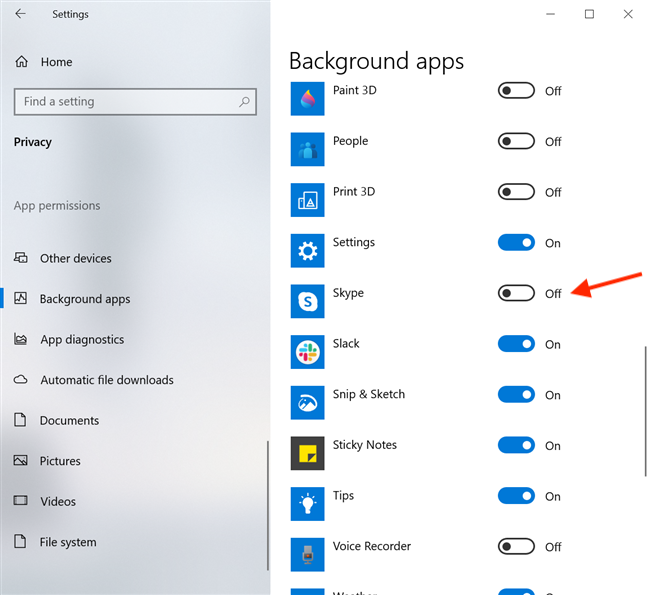
قم بإيقاف تشغيل المفتاح بجوار Skype
هذا هو! لقد قمت الآن بتعطيل Skype عند بدء التشغيل ، إذا كنت تستخدم تطبيق Windows 10 Skype الافتراضي (UWP).
كيفية إيقاف تشغيل تطبيق Skype لسطح المكتب تلقائيًا في نظام التشغيل Windows 10 (3 طرق)
يمكن تنزيل تطبيق Skype الكلاسيكي لسطح المكتب من هنا . يحتوي هذا الإصدار من Skype على بعض التحسينات على الإصدار الافتراضي من Windows 10 ، مثل زيادة الخصوصية أثناء مشاركة شاشتك على Skype وطرق أكثر سهولة لمنع Skype من بدء التشغيل تلقائيًا مع Windows 10. للبدء ، قم بتسجيل الدخول إلى تطبيق Skype لسطح المكتب واضغط على Ctrl + فاصلة (،) على لوحة المفاتيح للوصول إلى إعداداتها .

يؤدي الضغط على مفتاحي Ctrl و Comma في نفس الوقت إلى فتح إعدادات Skype
بدلاً من ذلك ، يمكنك أيضًا الضغط على زر المزيد (...) من الزاوية العلوية اليمنى من نافذة Skype الرئيسية. ثم ، انقر أو اضغط على الإعدادات .
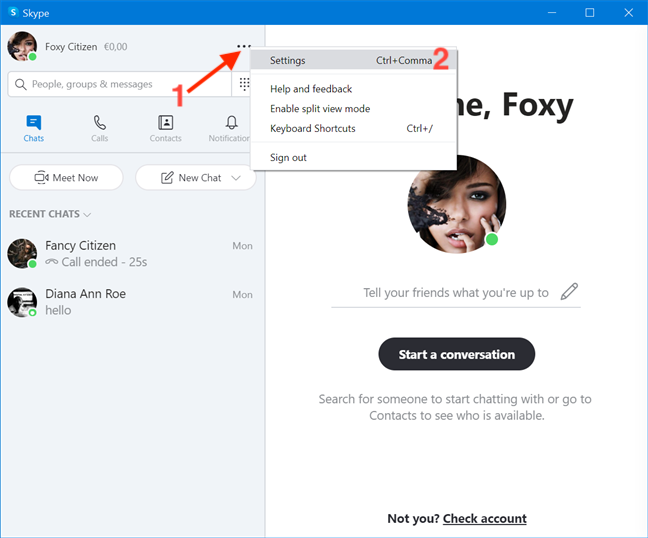
اضغط على المزيد ثم الإعدادات
قم بالوصول إلى علامة التبويب " عام " على الجانب الأيسر ، ثم على اليمين ، انقر أو انقر فوق المفتاح الموجود بجوار "بدء تشغيل Skype تلقائيًا" لتعطيله.
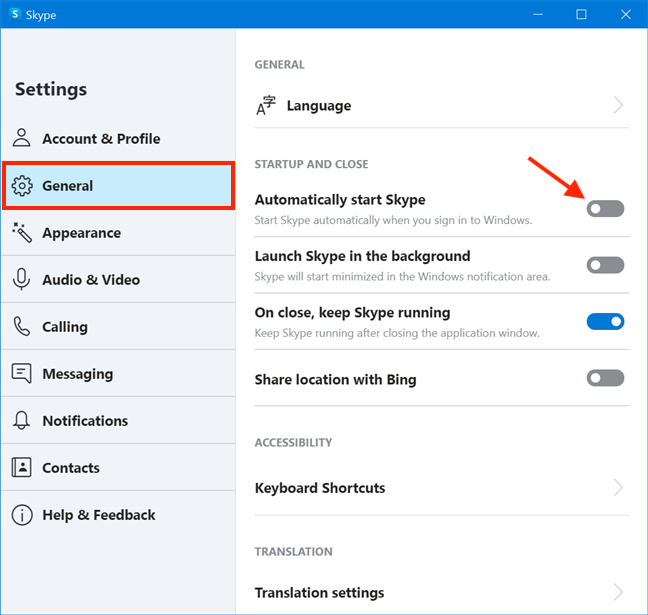
قم بتعطيل Skype عند بدء تشغيل تطبيق سطح المكتب
إذا كنت لا ترغب في تسجيل الدخول إلى حسابك لإيقاف Skype من البدء تلقائيًا مع Windows 10 ، فيمكنك أيضًا تعطيل Skype عند بدء التشغيل من تطبيق الإعدادات . ابدأ الإعدادات وانقر أو اضغط على التطبيقات .
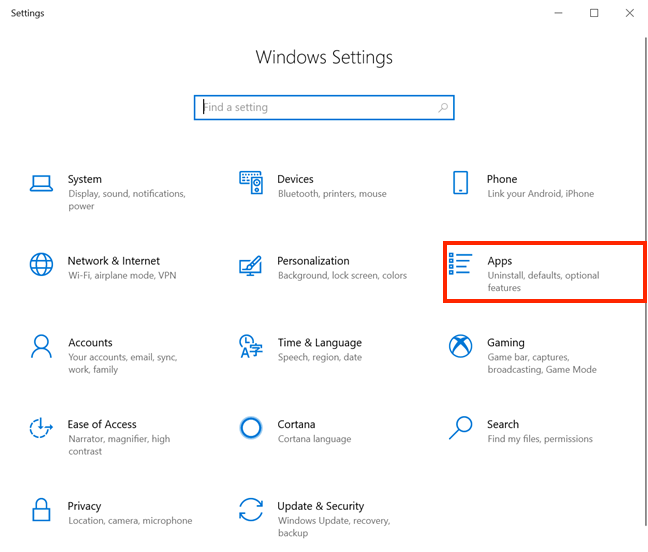
الوصول إلى إعدادات التطبيقات
قم بالوصول إلى بدء التشغيل من علامات التبويب الموجودة على اليسار ، ويمكنك رؤية قائمة أبجدية بالتطبيقات التي يمكنك تكوينها لبدء تشغيل Windows 10 المعروضة على الجانب الأيمن. ابحث عن Skype وأوقف تشغيل المفتاح المجاور له.
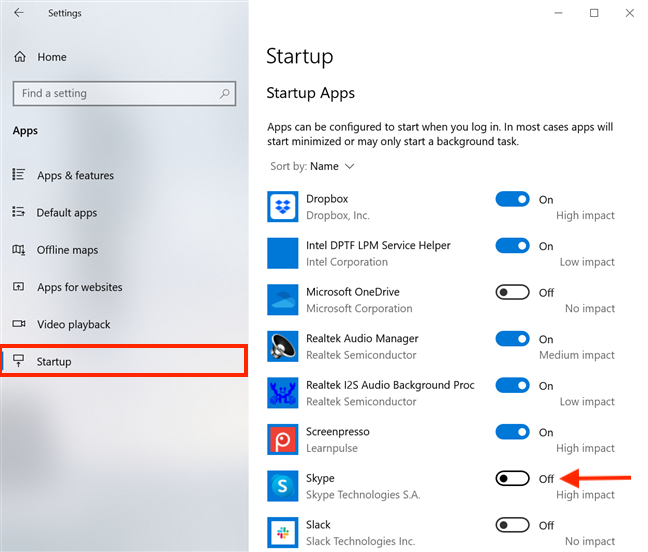
قم بإيقاف تشغيل المفتاح لتعطيل Skype عند بدء التشغيل
إذا كنت ترغب في استخدام مدير المهام ، فهو يوفر طريقة ثالثة لمنع تطبيق Skype لسطح المكتب من البدء تلقائيًا في نظام التشغيل Windows 10. لمعرفة المزيد حول هذا الموضوع ، اقرأ البرنامج التعليمي الخاص بنا حول كيفية عرض برامج بدء التشغيل وتعطيلها من إدارة مهام Windows 10 .
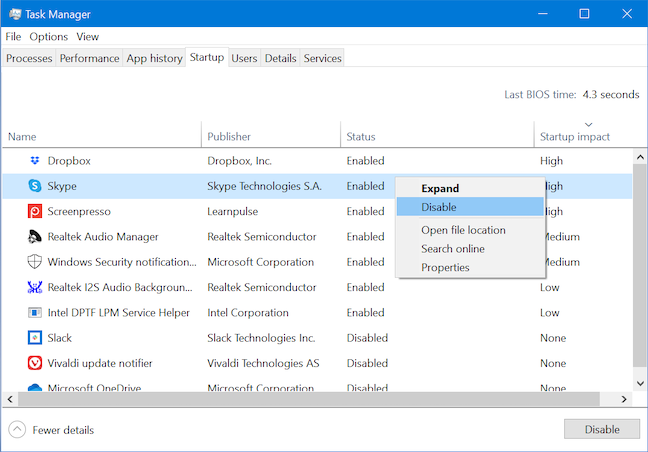
قم بتعطيل Skype من علامة تبويب بدء تشغيل مدير المهام
هذا هو! يمكنك الآن استخدام أي من هذه الطرق الثلاث لإيقاف بدء تطبيق Skype لسطح المكتب تلقائيًا عند تشغيل جهاز الكمبيوتر أو الجهاز الذي يعمل بنظام Windows 10.
لماذا تريد تعطيل Skype عند بدء التشغيل؟
مثل العديد من المستخدمين ، نجد هذا الإعداد مزعجًا ، وكقاعدة عامة ، نقوم بتعطيل Skype عند بدء التشغيل في Windows 10. يتيح لنا ذلك تنظيم جدولنا الزمني دون مطالبتك بالرد على أي رسائل غير مرغوب فيها وفقدان التركيز على ما نعمل عليه. وماذا عنك؟ هل تعتقد أيضًا أن Skype هو مصدر إلهاء؟ لماذا تريد تعطيل Skype عند بدء التشغيل؟ إعلامنا في قسم التعليق.